新手怎么给电脑安装系统(这种给电脑安装系统的方法有多少人会呢)
电脑安装系统是生活中常见的电脑操作,电脑安装Windows操作系统的方法有很多,有时由于电脑原因导致一些常见的系统安装方法不兼容某些电脑,这就导致我们在安装电脑系统的时候有些尴尬了。现在市面上安装电脑系统的方法主要有两种:第一种方法就是常见的进PE维护系统通过GHOST安装,第二种方法就是使用Windows原版的ISO安装版安装,随着电脑主板技术的不断升级,主板采用的架构不一样,GHOST系统安装方法已经渐渐被主板淘汰了,很多电脑的主板已经不支持传统的GHOST方法安装了。那么,现在市面上使用最多的系统安装方法就是Windows的原版安装版安装方法,可是原版安装版系统有时又会出现头疼的问题,那就是出现“无介质”的现象,说白了就是界面内找不到硬盘,找不到硬盘当然是无法安装系统了,因为系统最终还是需要装到硬盘里去的。今天,我给大家介绍一种高效率、稳定且简单而不易出现蓝屏的系统安装方法,这张方法叫:虚拟机系统安装方法,步骤及图片教程如下:

Windows PE维护界面桌面

双击桌面的虚拟光驱图标
进PE系统桌面后双击桌面的“虚拟光驱”图标,双击“虚拟光驱”图标后会跳出ImDisk虚拟磁盘驱动器对话框,这时我们使用鼠标点击左下角的“装载”按钮。

在映像文件中我们选择需要安装的系统镜像

Windows的系统镜像已经被成功装载
我们把需要安装的Windows操作系统已经成功的装载进虚拟机,注意:这里的系统镜像类型不支持GHOST版本,下载系统时要选择系统后缀为ISO类型。

双击桌面WinNTSetup图标
上图中有三个选择按钮,第一个选择按钮是选择虚拟光驱中的系统镜像,第二个选择按钮是选择引导的盘,第三个选择按钮是系统安装的盘。

点击第一个选择后出现这个install对话框
这里我们主要是把虚拟机里面的系统导入到Win安装工具内。虚拟机的位置是驱动器,找到Sources文件夹并选中打开。

找到Install.wim文件并打开
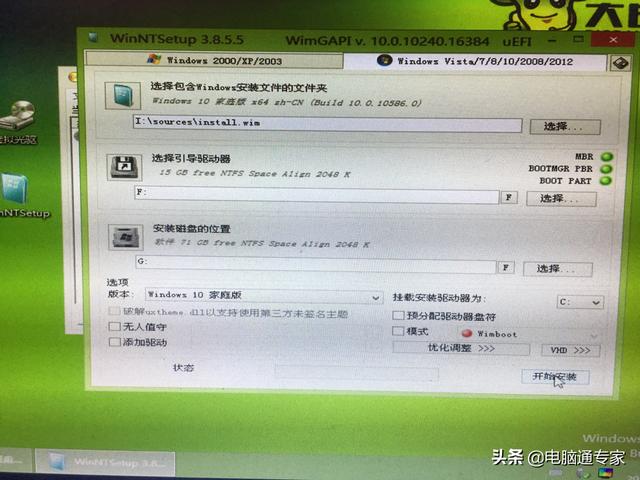
这时所有的设置已经完成了
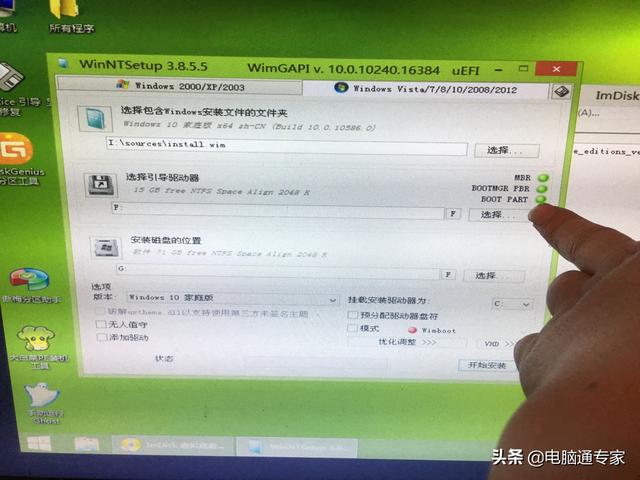
我们可以看到手指指向的位置均为绿色表示正常
上图中我手指指向的位置3点均为绿色证明设置正确,直接点击右下角的“现在安装”即可装系统了,这种方法介绍麻烦点,可是实际操作起来是非常的简单,安装系统的成功率和稳定兼容性远远高于GHOST版和安装版,这种电脑安装系统的方法一般知道的人不多,这种方法安装电脑系统您会吗?喜欢小编的朋友请点击关注小编,小编每期都会给大家带来新的实用的电脑知识,谢谢大家!
原创作品版权所有,未经允许禁止盗用,一经发现维权到底,全网监测侵权必究,原创作者:王李军。最后感谢大家的关注与阅读,下期我们再见!
,免责声明:本文仅代表文章作者的个人观点,与本站无关。其原创性、真实性以及文中陈述文字和内容未经本站证实,对本文以及其中全部或者部分内容文字的真实性、完整性和原创性本站不作任何保证或承诺,请读者仅作参考,并自行核实相关内容。文章投诉邮箱:anhduc.ph@yahoo.com






